Слайд 2Нормативность
Нормативным признается правовой акт, изданный в установленном порядке органом местного самоуправления или

должностным лицом местного самоуправления, в котором содержатся правовые нормы (правила поведения), обязательные для неопределенного круга лиц, рассчитанные на неоднократное применение, направленные на урегулирование общественных отношений, либо на изменение или прекращение существующих правоотношений.
Слайд 3Своевременность
На предоставление сведений о НПА выделяется
10 рабочих дней после принятия НПА
Сведения

– это:
Оформленная бумажная копия НПА (прошитая, пронумерованная и проштампованная) и текс НПА в электронном виде.
Публикация - отсканированная в формате *. Jpg копия газеты
Обнародование – письмо за подписью Главы об обнародовании НПА где либо.
Дополнительные сведения – бумажная ксерокопия и отсканированная в формате *. Jpg электронная копия документа.
Слайд 4Дополнительные сведения
Любые документы касающиеся принятых и действующих НПА:
Решения судов общей юрисдикции и

арбитражных судов
Меры прокурорского реагирования: - протесты, представления, заявления в суд.
Письма, ответы прокуратуры, органов государственной власти и органов местного самоуправления.
Акты уполномоченных органов исполнительной власти об отмене или приостановлении действия НПА
Слайд 5Законность
Все НПА перед принятием должны пройти антикоррупционную экспертизу в органах прокуратуры. (ст.2,

172- ФЗ)
Все НПА должны быть опубликованы в средствах массовой информации или обнародованы в общедоступных местах.
(ст.15 Конституции РФ)
Юридическая сила этих действий одинакова. Интернет не является таким местом или средством.
Слайд 6Оформление НПА
Все НПА размещаются на сайте http://zakon.scli.ru/ru/legal_texts/index.php , поэтому требования к техническому

оформлению документов обоснованы методом и способом размещения информации в сети Интернет.
Слайд 10Поля
Поля документа - стандартные

Слайд 11Шрифт
Весь документ должен быть в Arial 12.
Кнопка «По умолчанию»
запомнит выбранную
комбинацию, и

при открытии
нового документа сразу
будут выставлены эти
параметры .
Слайд 12Отступ
Выделяем
весь документ
Ctrl-A
На закладке
«Главная»
есть панель
«Абзац»
Отступ 1,25 см., красная строка пробелами не делается.

Слайд 13Нигде по документу не должно быть больше одного пробела подряд. Для отображения

невидимых знаков надо нажать знак π на панели «Абзац»
Слайд 14Шапка документа
Оформляется в таблице
Отступ – 1,25 см.
Arial 12 Ж,
Все строчки

- по центру.
Граница этой таблицы делается невидимой
Слайд 15Название документа
Пишется одной строкой.
Перевод строки (Enter) только в конце названия.
Отступ 1,25 см.
Шрифт

Arial 16 Ж.
Выравнивание по центру.
После названия документа 2 Enter
Слайд 16Подпись
Подпись главы или другого должностного лица оформляется в таблице.
Отступ в обеих ячейках

- 1,25см.
Левая ячейка выравнивается по левому краю, правая - по правому
После форматирования граница таблицы делается невидимой
Слайд 17Приложение
Шапка Приложения пишется по правому краю, занимая не более половины страницы.
Проще

и правильнее оформлять шапку приложений также в невидимой таблице.
Название приложения оформляется Arial 13, Ж, по центру. Все слова должны быть прописными буквами.
Слайд 18Таблицы!
Все таблицы Arial 12,
Без отступа (Абзац → отступ → нет)
Выравнивание по

ширине.
Название таблицы Arial 13, Ж, по центру, отступ 1,25см.
Шапка таблицы Arial 12, Ж, без отступа, по центру.
Слайд 19Форматирование таблиц
В левом верхнем углу над таблицей есть значок
Левой кнопкой выделяем

всю таблицу, правой кнопкой – смотрим свойства таблицы. На всех закладках, все квадратики, имеющие отношение к размеру таблицы, строки, столбца, ячейки – делаем пустыми.
Слайд 21Форматирование таблиц
Направление текста по всей таблице должно быть горизонтальным. Если таблица сильно
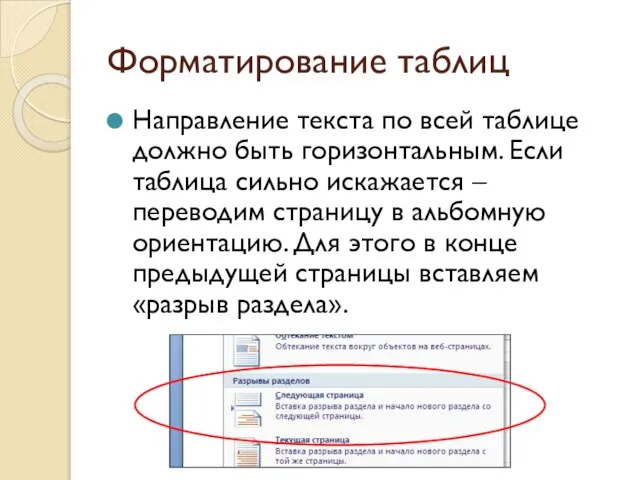
искажается – переводим страницу в альбомную ориентацию. Для этого в конце предыдущей страницы вставляем «разрыв раздела».
Слайд 22Форматирование таблиц
В таблицах в ячейках категорически не допускается использование Enter

Слайд 23Форматирование таблиц
Каждая информация должна находится в отдельной ячейке

Слайд 24Сохранение документа
Документ сохранять как:
Формат – Word 2003 (расширение файла должно быть

*. doc
(а не rtf, docx, dot или что другое)
Название файла формируем из номера НПА и названия МО например
36 Кудашевское.doc
Слайд 25Целостность документа
Документ и все приложения к документу должны быть размещены в одном

файле. Таблицы Excel надо импортировать в Word. Для этого в Excel выделяется рабочая область таблицы (только значения, без наименования таблицы, без подписей, от верхней левой ячейки до нижней правой), копируется (можно использовать сочетание клавиш Ctrl-C) и вставляется под названием таблицы, которое уже написано в Word (можно использовать сочетание клавиш Ctrl-V). Потом таблицу нужно отформатировать
Слайд 26Сканирование
Все документы, которые нужно предоставить в отсканированном виде, должны быть в формате

jpg или jpeg.
Если документ получается слишком большой – в программе Microsoft Office Picture Manager - изменяем размер до 1024 х 768 точек.
Название файлов публикаций также формируется по номеру НПА и наименованию МО:
36 Кудашевское. jpg
Остальные документы по форме:
Протест на 36 Кудашевское. jpg
Слайд 27Отчетность – перечни МПА
Перечни всех принятых МПА – 2 файла
Подекадные (до 11,21,31)

– для оперативности. Если за прошедшую декаду МПА не принимались – в файле пишем «МПА не принимались»
Ежемесячные – до 5-го числа
Ежеквартальные – до 10-го
Ежегодные
Слайд 28Отчетность – количество НПА
Ежемесячно (с нарастающим итогом)
количество принятых НПА
количество заключений,

присланных из прокуратуры
Ежеквартально (с нарастающим итогом)
Общее количество МПА
Количество принятых НПА
Количество публикаций и обнародований
Количество дополнительных сведений





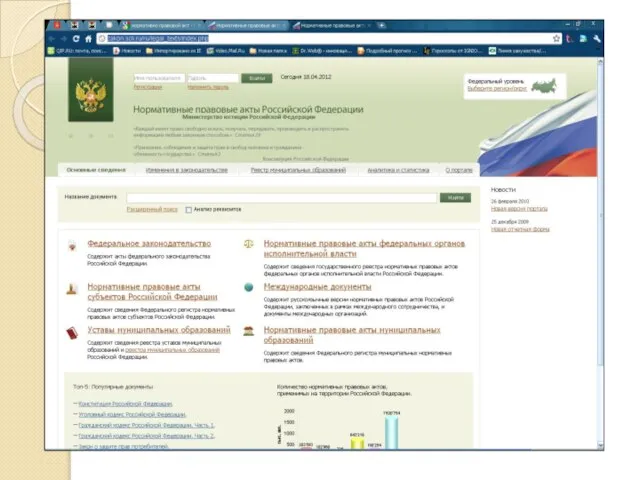
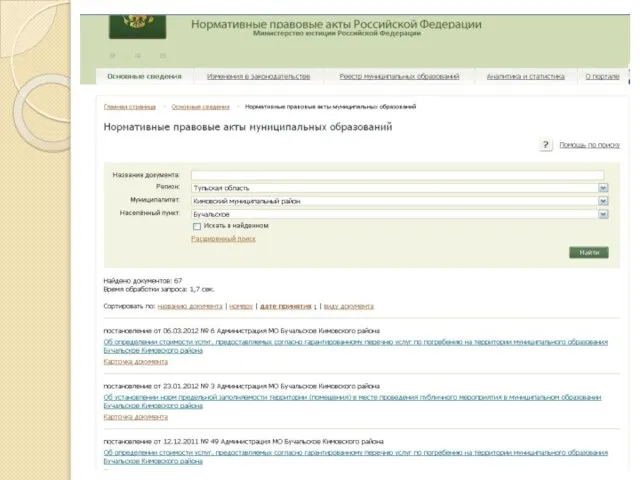
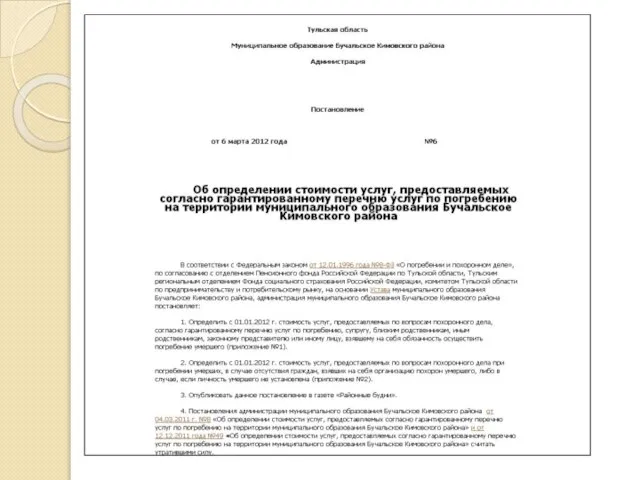










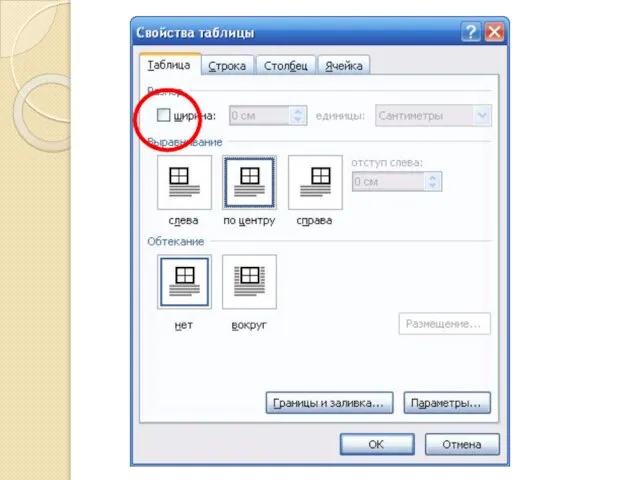
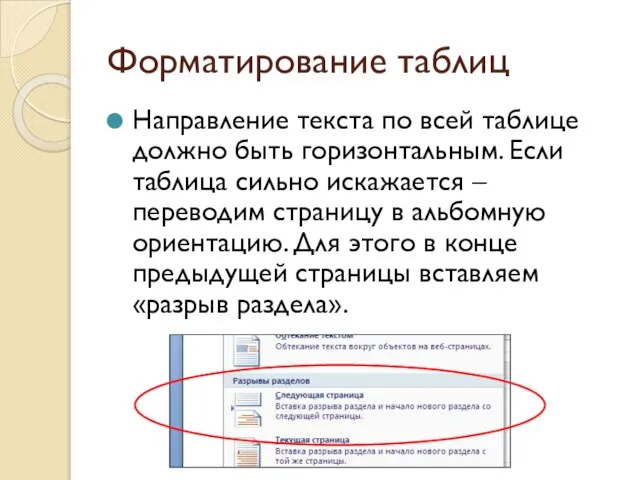







 Заправочные супы
Заправочные супы Введение в таможенный менеджмент. Особенности управления в таможенных органах. Тема № 6
Введение в таможенный менеджмент. Особенности управления в таможенных органах. Тема № 6 Команда Оптимисты
Команда Оптимисты 20141110_prezentatsiya4
20141110_prezentatsiya4 Концепт сервисного обслуживания УУТЭ
Концепт сервисного обслуживания УУТЭ Пирожное бисквитного со сливочным кремом
Пирожное бисквитного со сливочным кремом Социальные отношения. Важнейшие социальные общности и группы
Социальные отношения. Важнейшие социальные общности и группы Социология предпринимательства
Социология предпринимательства Konkurs_nastavnik2
Konkurs_nastavnik2 Потенциальные преимущества для бизнеса системы ксо в направлении персонала
Потенциальные преимущества для бизнеса системы ксо в направлении персонала Экстремизм: понятие, виды, ответственность
Экстремизм: понятие, виды, ответственность РОД EPIPACTIS (L.) Zinnво флоре Беларуси
РОД EPIPACTIS (L.) Zinnво флоре Беларуси Область исследования. Анализ развития сети ресторанов Мади
Область исследования. Анализ развития сети ресторанов Мади Презентация на тему Методическая разработка раздела программы: Россия во второй четверти ХІХ века
Презентация на тему Методическая разработка раздела программы: Россия во второй четверти ХІХ века Фотоальбом. С днем студента
Фотоальбом. С днем студента Анализ исполнения консолидированных бюджетов субъектов Российской Федерации в январе-марте 2010 года
Анализ исполнения консолидированных бюджетов субъектов Российской Федерации в январе-марте 2010 года ПРЕЗЕНТАЦИЯ предприятий-дипломантов Программы «РОССИЙСКОЕ КАЧЕСТВО», лауреатов конкурса «РОССИЙСКИЙ ЛИДЕР КАЧЕСТВА» организа
ПРЕЗЕНТАЦИЯ предприятий-дипломантов Программы «РОССИЙСКОЕ КАЧЕСТВО», лауреатов конкурса «РОССИЙСКИЙ ЛИДЕР КАЧЕСТВА» организа Презентация на тему Почему ребенок начинает себя плохо вести?
Презентация на тему Почему ребенок начинает себя плохо вести? Культура Древней Руси IX- XI вв
Культура Древней Руси IX- XI вв Преподаватель Фатима
Преподаватель Фатима БАЗИЛЛИУМ ТЕАТРО ЭКСКЛЮЗИВНАЯ EVENT-ПЛОЩАДКА
БАЗИЛЛИУМ ТЕАТРО ЭКСКЛЮЗИВНАЯ EVENT-ПЛОЩАДКА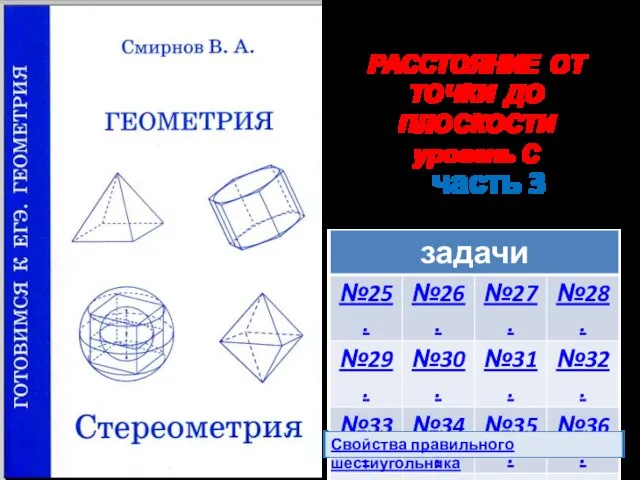 часть 3
часть 3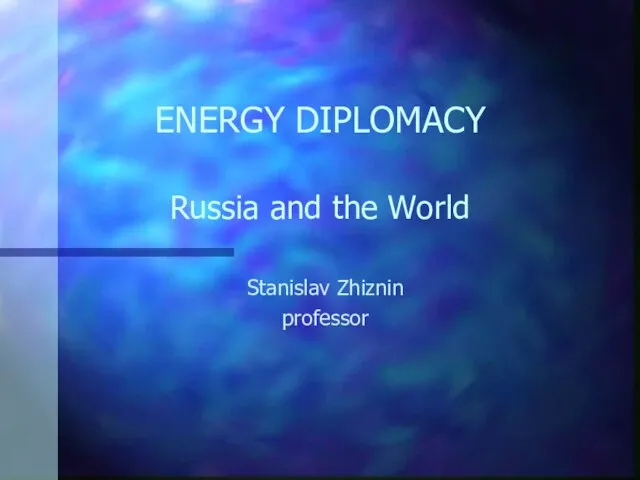 ENERGY DIPLOMACY Russia and the World
ENERGY DIPLOMACY Russia and the World Андрей Николаев
Андрей Николаев Заболевания ЛОР-органов в пожилом и старческом возрасте
Заболевания ЛОР-органов в пожилом и старческом возрасте Презентация на тему«Человеский мозг»
Презентация на тему«Человеский мозг» Город, в котором мы живем. 1 класс
Город, в котором мы живем. 1 класс